Если вы собираетесь использовать PowerPoint для презентаций на работе, дома или на деловом предложении, очень важно знать, как создать видео в PowerPoint. Навык имеет решающее значение для того, чтобы гарантировать успех вашего бизнеса, особенно в этом цифровом мире. Это руководство проведет вас через подробные шаги, с помощью которых вы можете создавать видео презентации с PowerPoint легко и удобно.
Как создать видео из PowerPoint?
С начала 1990 года, Microsoft's PowerPoint был полагаться на многих, чтобы организовать свои документы для целей презентации. Тот факт, что создание видео презентации с PowerPoint будет защищать ваши файлы, и сделать его легче поделиться ими в социальных сетях, вызвало необходимость для пользователей, чтобы узнать, как создать видео PowerPoint.
- Шаг 1. Откройте нужный файл PowerPoint, а затем нажмите "Файл" > "Экспорт" > "Создать видео". Если вы используете PowerPoint 2010, вам нужно выбрать опцию "Файл" > "Сохранить и отправить" > "Создать видео".
- Шаг 2. Теперь вам нужно выбрать несколько параметров. Один из них - "Качество презентации", в котором вы можете выбрать разрешение в соответствии с вашими требованиями. Во втором раскрывающемся списке вы можете выбрать, включать ли повествование и тайминги в ваше видео или нет. После выполнения всех настроек нажмите кнопку "Создать видео".
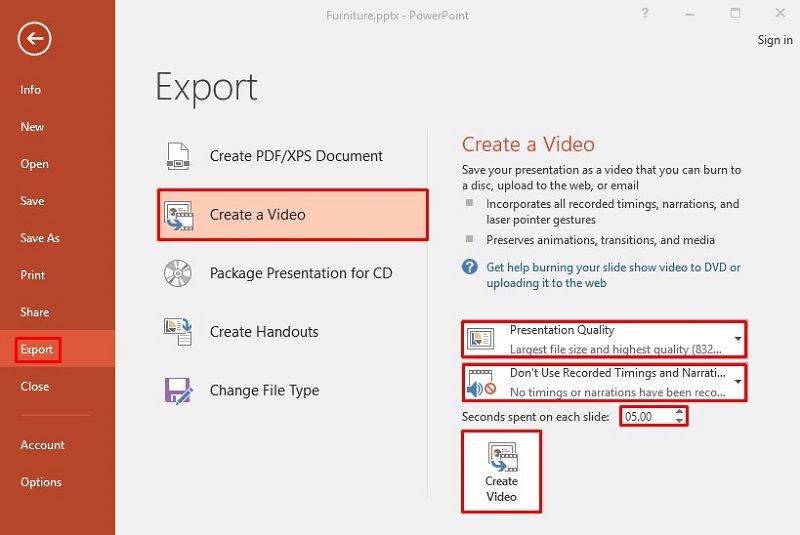
- Шаг 3. Появится окно, в котором вы можете дать видео название и выбрать тип экспортируемого файла: "MPEG-4 Video" или "Windows Media Video".
- Шаг 4. Наконец, нажмите на опцию “Сохранить”, и все готово. Теперь вы можете воспроизводить это видео из того места, куда вы его сохранили.
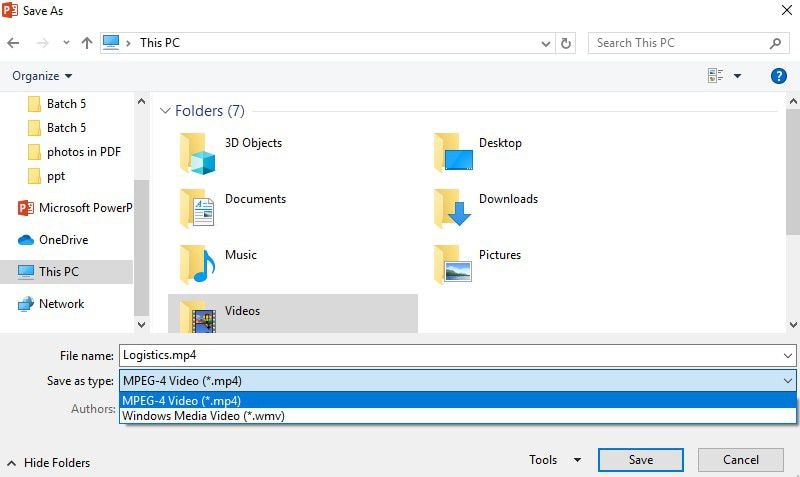
Лучшее программное обеспечение для работы с PDF
Трудно найти редактор PDF, который сумел бы создать привлекательный интерфейс, не пожертвовав при этом основными функциями программы. Более того, большинство мощных программ-редакторов PDF сложны в использовании. Wondershare PDFelement - Редактор PDF-файлов для Windows решает эту проблему. Этот мощный инструмент с приятным и интуитивно понятным интерфейсом станет лучшим выбором как для новичков, так и для профессионалов. Вот основные возможности PDFelement.

![]() Работает на основе ИИ
Работает на основе ИИ
- Создать PDF - Эта программа позволяет пользователям с легкостью создавать качественные PDF-документы, делая весь процесс проще и безопаснее.
- Преобразование PDF - Вы можете преобразовывать PDF-файлы в другие популярные форматы, такие как Word, изображения, HTML, Epub, RTF и так далее.
- Защита и подпись - Очень просто защитить документы от несанкционированного доступа с помощью паролей.
- Формы - PDFelement позволяет легко создавать заполняемые формы.
Как создать PDF из PowerPoint
Шаг 1. Откройте файл в PDFelement
Запустите PDFelement и на главной странице нажмите "Открыть файл" и выберите PowerPoint для преобразования в PDF.

Шаг 2. Преобразование PDF в PowerPoint
После загрузки файла в PDFelement нажмите на кнопку "Конвертировать" > "В PPT". Перед вами откроется новое окно настроек, которое позволит вам добавить настройки в еще не преобразованный PDF. Как только вы закончите с этим, нажмите на "Сохранить", чтобы сохранить преобразованный документ PowerPoint.

![]() Работает на основе ИИ
Работает на основе ИИ

Вы, наверное, заметили, что следовать шагам по созданию видео в PowerPoint очень просто. И всего за несколько кликов вы получите документ, готовый к презентации. Вам также не придется беспокоиться, если ваш документ находится в формате PDF. PDFelement - это надежная программа, которую любят многие пользователи и которая делает работу с PDF проще и легче.






